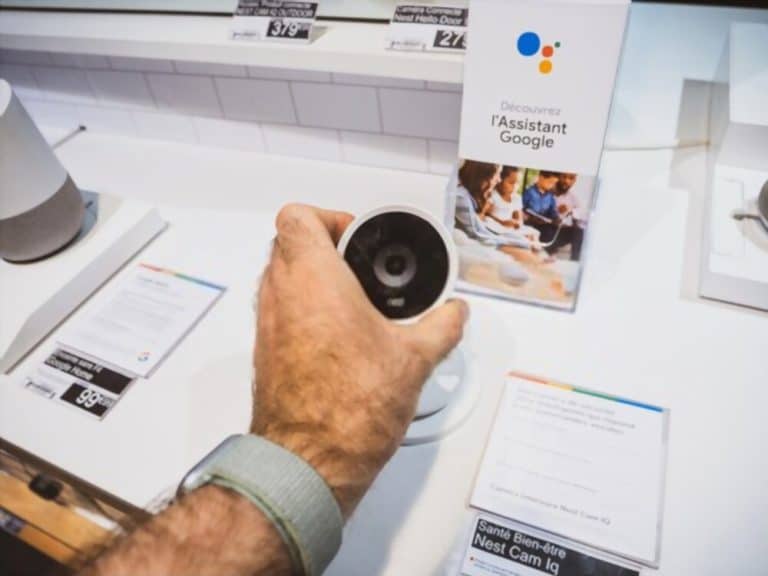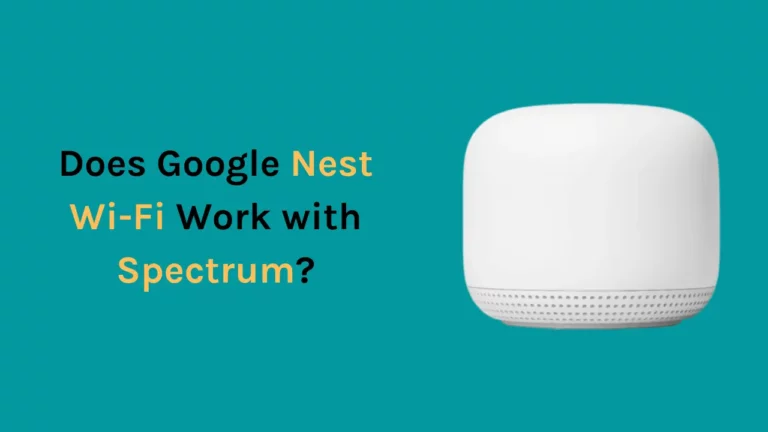Smart home-kameraer er en enkel metode til at øge dit huss sikkerhed eller holde øje med tingene på afstand. Googles Nest Cam har lavet denne funktion for mig i lang tid, men nogle gange løber de også ind i fejl.
Kort sagt er der et par mulige årsager til, hvorfor dit Nest-kamera kan slukke.
- Det kan skyldes et problem med strømkilden.
- Hvis du bruger et batteridrevet Nest-kamera, skal du sørge for, at batterierne er opladet og installeret korrekt.
- Sørg for, at alle ledninger er korrekt tilsluttet, og at eventuelle overspændingsbeskyttere eller stikdåser, du bruger, fungerer korrekt.
- Kameraets software eller indstillinger kan også forårsage dette.
Mange mennesker har rapporteret, at deres Nest Cam slukker af sig selv.
Da der var megen bestyrtelse over problemet, besluttede jeg at finde ud af de mulige årsager, der kunne holde Nest Cam konstant tændt.
I denne artikel har jeg listet alle sådanne grunde, jeg kunne finde, sørg for at læse omhyggeligt. Jeg har også nævnt fejlfindingsmåder, du kan prøve at rette op på, at Nest-kameraet slukker. (1)
Årsager til, hvorfor Nest-kameraer slukker, og hvordan løser man dem?

Hjemme-/Uvejsehjælp er aktiveret
Du har muligvis Hjemme/Vare-tilstand aktiveret på dit Nest-kamera, og det er derfor, dit Nest-kamera bliver ved med at slukke.
Afhængigt af om du er hjemme eller ej, tænder og slukker denne funktion automatisk dine Nest-kameraer.
For automatisk at ændre adfærden for Nest-enheder i dit hus, når du går, og når du vender tilbage, gemmer Home/Away-assistenten aktivitetsdata ved hjælp af aktivitetssensorer i dine Nest-produkter, der administreres af Google Home-appen og telefonens placering.
For at kontrollere, om dit hus er i tilstanden Hjemme eller Ikke hjemme, kan du starte Nest-appen og kontrollere indstillingerne. Hvis funktionen er aktiveret, kan du slukke for den og styre kameraet manuelt.
Her er trinene til at deaktivere Home/Away Assist fra din Nest-app:
- Åbn Nest-appen.
- Klik på Indstillinger og vælg Home/Away Assist.
- Tryk på Hvad afgør, om du er hjemme.
- For at aktivere eller deaktivere et Nest-produkts involvering i Home/Away Assist, skal du vælge det og derefter trykke på kontakten.
Wi-Fi virker ikke
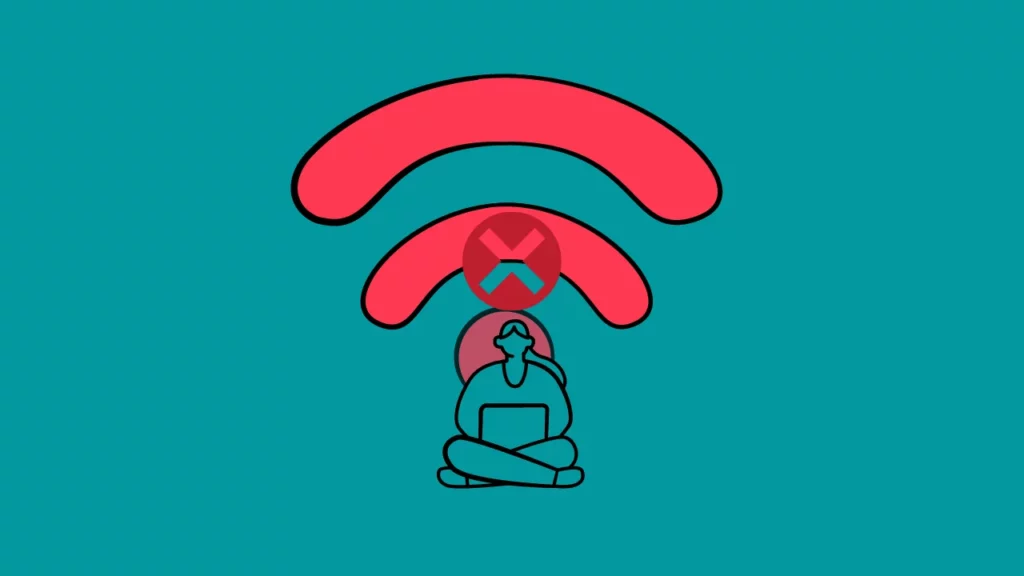
Bekræft, at dit netværk fungerer korrekt, og at hver enhed har en solid forbindelse. Afbryd og tilslut igen alle enheder, inklusive Wi-Fi-routeren, modemet og kameraet, der er tilsluttet dit Nest-kamera, hvis du støder på et problem.
Når du har afbrudt, skal du vente cirka et minut, tilslutte dine enheder igen og se, om netværket fungerer igen. Dit modems panellys holder op med at blinke, når netværksforbindelsen er stabil, så du ved det.
Brug din smartphone til at lede efter døde områder omkring dit kamera for at sikre, at du modtager den optimale internethastighed i dit hus.
Du kan bruge følgende metoder til at løse det, hvis din signalstyrke stadig er svag, men din internethastighed er ikke problemet:
- Undgå at placere møbler eller andre forhindringer mellem routeren og kameraet.
- Husk, at der er mindst 15 fod mellem routeren og Nest-kameraet.
- Udskift din forældede router med en ny, der har indbyggede forstærkere.
- Skift alle andre elektriske enheder til 5 GHz-netværket for at give signalerne adgang til din Nest-enhed.
Nest-appen er ikke opdateret til den nyeste softwareversion
Opdateringer tilbyder nye funktioner og adresserer kendte fejl og problemer, mens de også løser eksisterende, og det er tydeligt, hvorfor opdateringer er blevet så vigtig en del af producentens tilbud.
Det er muligt, at din Nest-app ikke er opdateret, og da tidligere versioner af Nest-appen muligvis ikke fungerer korrekt med kameraet, oplever du dette problem med, at Nest slukker.
Den mest effektive strategi til at forhindre disse vanskeligheder er at opdatere Nest-appen.
Wi-Fi-signal har forhindring
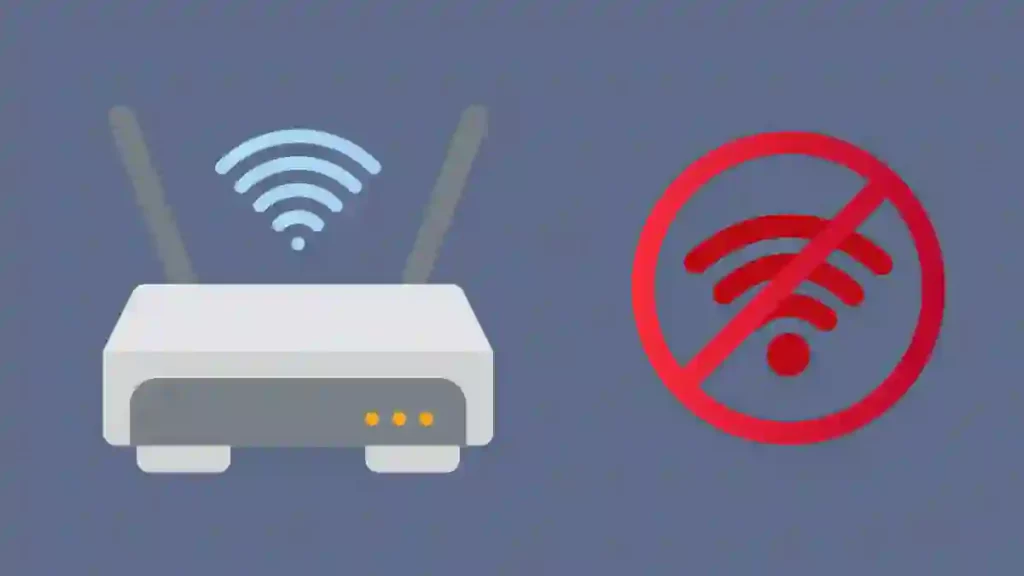
Nogle gange er problemet tilslutningsmuligheder, ikke fordi wi-fi-styrken er svag, men fordi der er en forhindring mellem wi-fi-routeren og Nest-kameraet.
Hvis Nest-kameraet ikke kan få adgang til wi-fi-signalerne, fungerer det ikke. Så sørg altid for, at din Nest-enhed er godt inden for Wi-Fi-routerens dækningsområde, og at der ikke er nogen barrierer, såsom vægge eller møbler, vinduer, døre, beton eller vaser, i vejen for de signaler, der kommer fra routeren. til din enhed.
At tjekke netværksindstillingerne på din telefon er en af de enklere teknikker til at løse dette problem med dit Nest-kamera.
Du kan kontrollere netværksindstillingerne ved at følge nedenstående trin:
- Start Google Home-appen på din smartphone, og gå til menuen Indstillinger.
- Vælg Indstillinger.
- Tryk på Hjem info.
- Vælg derefter Home Wi-Fi Help.
- I sektionen Home Wi-Fi Hjælp vil du se alle detaljer vedrørende dit netværk som dit netværksnavn og -styrke.
Nest-kameraet varmer op
Elektronisk udstyr bliver ofte varmt, når det er tilsluttet uafbrudt i dagevis. For at sikre dine apparaters levetid og forhindre overophedning, er der monteret sikkerhedssikringer, som slukker, hvis temperaturen bliver unormalt høj.
På samme måde lukker Google Nest-kameraet automatisk ned for at beskytte dets interne teknologi, hvis det registrerer en ekstrem ændring i temperaturen.
Du kan prøve at bringe din enhed indenfor i et par timer, indtil forbindelsen er genoprettet, og tilslutte den igen, efter at der ikke længere er et problem med at forsøge at reparere dette.
Tag desuden et kig på, hvor du har placeret Nest Cam, og tænk på at placere det et sted i skyggen eller dække det med noget for at beskytte det mod solen.
Hardwaredefekt
Hvis du har konstateret, at dit Nest-kamera slukker ikke på grund af netværksproblemer, appfejl eller forkerte indstillinger, er det nu tid til at køre en hardware-sundhedstest.
Undersøg alt, inklusive hardwaren, for eventuelle skader; Kontroller, at der ikke er støv, ledningerne er perfekte, ingen fejlplacerede samlinger og ingen ødelagte printkort.
Hvis du opdager problemer, ved du nu, hvorfor dit Nest-kamera blev slukket.
Selvom dit kamera tænder, kan en hardwarefejl få dit kamera til at fungere unormalt. Det er derfor, uanset hvordan dit kamera fungerer, bør du foretage en månedlig undersøgelse af din hardware for at sikre, at alt er honky-dory.
Dette er nogle af de tegn, du vil bemærke, når du har defekt hardware:
- din historie har ingen videoer,
- dine kameraoptagelser er forvrænget eller går for hurtigt frem under afspilning,
- Wi-Fi-forbindelsen til dit Nest-kamera går af og til tabt.
Fabriksindstil Nest Cam
En fabriksnulstilling er en fremragende løsning til at løse små problemer med det meste elektrisk udstyr, inklusive dit Nest Cam.
Den sletter cachen og starter igen med en tom hukommelse. Dette løser ofte eventuelle fejl, der skyldes, at RAM overbelaster ubrugelige data.
Følg disse instruktioner for at nulstille dit Nest Cam til fabriksindstillingerne:
- Besøg Nest-appen.
- Vælg din enhed.
- Klik derefter på Indstillinger
- Tag derefter et skærmbillede.
- Vælg "Fjern kamera" og tryk på "Bekræft"
Kontakt Nest Support
Du kan kontakte Nest kundeservice, hvis du mener, at du ikke kan finde ud af problemet på egen hånd, eller hvis du sidder fast i nogle af de rettelser, vi har beskrevet her. De vil sandsynligvis have et par muligheder for at finde den nøjagtige årsag til, at Nest-kameraet slukker af sig selv.
De vil enten vejlede dig eller sende en professionel til dit hus for personligt at vurdere problemet. Du kan endda gøre krav på en garanti, hvis enheden stadig er inden for garantiperioden.
Hvordan holder jeg mit Nest Cam altid tændt?
Nogle gange har Nest-kameraer et problem med din automatiske forbindelse til Wi-Fi-netværket. Dette sker, når Wi-Fi-adgangskoden er blevet ændret. Når dette sker med dit Nest-kamera, vil du bemærke, at lyset blinker en fast gul farve.
Når dette sker, tilslutter du normalt netværket igen manuelt og indtaster den nye adgangskode efter at have glemt den forrige.
En alternativ ting, du kan gøre for at undgå at miste forbindelser gentagne gange, er at bruge wi-fi-forlængere. Ved at udvide rækkevidden af dit netværk ved hjælp af Wi-Fi-forlængere, kan du styrke signalet til kameraet og dermed forhindre lejlighedsvise netværksafbrydelser. På denne måde kan du altid beholde dit Nest Cam tændt.
Hvor lang tid optager Nest gratis?
Du kan se op til 3 timers optagelse på Nest uden beregning; du skal have et abonnement for at bruge tjenesten. Derudover kan du bruge et 30-dages gratis prøvemedlemskab af Nest Aware.
Hvis du ser et blåt blinkende lys på dit Nest-kamera, skal du gennemgå vores guide på hvordan man reparerer blåt lys på Nest-kameraet ?
Konklusion
Nest Cam er et generelt fantastisk stykke teknologi, der kan give værdifuld indsigt i dit hjems sikkerhed. Med de rigtige fejlfindingsteknikker og vedligeholdelse kan du sikre dig, at den forbliver tændt og registrerer i mange år fremover.
Fra at sikre, at den er placeret i et køligt miljø til at evaluere hardwaren for eventuelle skader, eller at køre en fabriksindstilling, når det er nødvendigt, kan du sørge for, at dit Nest Cam altid forbliver tændt.
Derudover kan brug af en Wi-Fi-forlænger øge rækkevidden af din forbindelse for at sikre ensartet oppetid.
Endelig, mens der er begrænset gratis optagelse tilgængelig med Nest, kan du bruge et 30-dages prøveabonnement på Nest Aware for at få mere adgang.